Android system jest wielki, jeśli chodzi o korzystanie z aplikacji i cieszyć się bezproblemowe doświadczenie smartphone. Wiele razy można uzyskać irytujące wiadomości podczas instalacji aplikacji na urządzeniu, zwłaszcza aplikacje z „nieznanych źródeł”. Jednym z takich komunikatów jest „App Not Installed” lub „Application not Installed”. I to jest wspólny problem z Android KitKat, Lollipop, Marshmallow, etc.
Gdy próbujesz zainstalować dowolną aplikację, która jest niekompatybilna z systemem operacyjnym i oprogramowaniem urządzenia, aplikacja może nie zostać zainstalowana pomyślnie. Tak więc dając ci komunikat o błędzie App Not Installed. Istnieje głównie kilka możliwych powodów błędu instalacji.
- Kompilacja aplikacji może być uszkodzona lub niektóre z plików podstawowych zostały zmodyfikowane świadomie lub nieświadomie.
- Pamięć masowa urządzenia jest pełna, co blokuje instalator pakietu z dysfunkcji.
- Instalacja pakietów APK, które nie obsługują prostej instalacji APK Arch
- Android Manifest jest zestaw uprawnień i ma wiele uprawnień, gdzie błąd mógł wystąpić.
- Plik Gradle – Problem może być w samym pliku. Wystarczy sprawdzić minimalną wersję SDK jest odpowiednia dla Twojego urządzenia.
- Instalowanie niepodpisanej aplikacji może również powodować ten error.
Uwaga: Przed przejściem przez poprawkę, upewnij się, aby odinstalować wszelkie już zainstalowane aplikacje o tym samym charakterze. I spróbuj zainstalować aplikację, aby sprawdzić, czy problem jest fixed.
Page Contents
Methods to Fix App Not Installed Error
Here are the Best Solutions to Fix App Not Installed Error on Android OS.
1. Zmień App Codes
Możesz dokonać pewnych zmian w kodzie wersji lub SDK, aby to zrobić. Ta metoda działa również na Firestick i Fire TV.
Krok 1. Pobierz APK Editor app.
Krok 2. Teraz otwórz aplikację APK Editor i kliknij na „Wybierz plik Apk”. Teraz wyszukaj aplikację, którą chcesz zainstalować.

Krok 5. Kliknij aplikację i wybierz opcję „wspólnej edycji”.

Krok 6: Tutaj zmień lokalizację instalacji na dowolną inną opcję, która ma zastosowanie dla twojego urządzenia.

*Możesz również zmienić kod wersji aplikacji na starszą, która jest obsługiwana przez twoje urządzenie. (*Spróbuj tego, jeśli zmiana lokalizacji nie działa)

Krok 7. Zastosuj zmiany w aplikacji APK Editor.

Krok 8. Odinstaluj podobną preinstalowaną aplikację i zainstaluj zmodyfikowaną aplikację z APK Editor.
2. Wiązki aplikacji APK
Jeśli plik APK jest podzielony na wiązki aplikacji, 'App Not Installed’, to błąd, który napotkasz, jeśli spróbujesz zainstalować APK. Upewnij się, że plik nie jest podzielony na APK App Bundle. Jeśli jest to pakiet, musisz zainstalować go za pomocą Split Installer. Google wprowadził nowy sposób dystrybucji aplikacji Android zwanych pakietami aplikacji. Podczas gdy zwykłe aplikacje zawierają wszystkie niezbędne zasoby, takie jak rozmiar ekranu, manifest, XML, konfiguracja i architektura w pojedynczym APK.
Wiązki aplikacji zawierają tylko te komponenty, których potrzebuje twoje konkretne urządzenie, zorganizowane w podzielone APK. Chociaż pakiety aplikacji pomagają zaoszczędzić miejsce w pamięci i zużycie danych, nie są to pliki APK dopasowane do jednego rozmiaru. Musisz użyć podzielonego instalatora APK, aby zainstalować pakiety aplikacji.

W prostych słowach, APK jest podzielony na różne APK, które zawierają Base.APK, Config-Archi.APK i inne Pliki, które mogą być zainstalowane tylko przy użyciu 3rd party split installer. Jeśli bezpośrednio spróbujesz zainstalować APK zobaczysz 'App not Installed’ Error.
Uwaga: Upewnij się, że zainstalowałeś wszystkie pliki APK niezbędne do zainstalowania aplikacji za pomocą Split APK Installer.
Here are the Steps to Install App Bundles Split APK File Using an Example.
Step 1. Pobierz wszystkie pliki APK viz. Base APK, Config Archi APK lub jakikolwiek inny plik APK jeśli jest na liście.
Krok 2. Teraz Pobierz i zainstaluj Split APK ze Sklepu Play.
Krok 3. Kliknij na Install APKs Button.
Krok 4. Zlokalizuj pliki i wybierz wszystkie pliki.
Krok 5. Teraz kliknij na Select.
Krok 6. Teraz pojawi się okno instalacji, kliknij Zainstaluj i gotowe!

3. Wyłącz Google Play Protect
Google Play Protect to wbudowana ochrona Google przed złośliwym oprogramowaniem dla Androida. To skanuje zainstalowane aplikacje lub aplikacje do zainstalowania dla każdego wirusa i jeśli znajdzie żadnego szkodliwego kodu lub natury, blokuje instalację. Play chroni nie tylko prace lub aplikacje zainstalowane ze sklepu play, ale także dla 3rd party apps.
Więc, jeśli napotkasz jakikolwiek błąd instalacji lepiej jest wyłączyć play protect i spróbować.
- Go to Play Store
- Click on the Menu Hamburger icon on the Left top
- Here look for Play Protect
- Click on the Settings icon

- Disable Play Protect.
4. Podpisanie niepodpisanej aplikacji
- Najpierw pobierz i zainstaluj ZipSigner z Google Play Store.
- Uruchom aplikację.
- Zobaczysz pulpit nawigacyjny aplikacji. You will see the dashboard,
- Now, tap on Choose input/output and locate the apk file
- Then tap on 'Sign the file’.
- Let the process be complete and then install the signed apk.
5. Reset All the App Preference
- Go to Settings on your Android device.
- Open Apps or Apps manager.
- check for All Apps.
- Tap on the menu icon.
- Click on 'Reset App Preferences’.
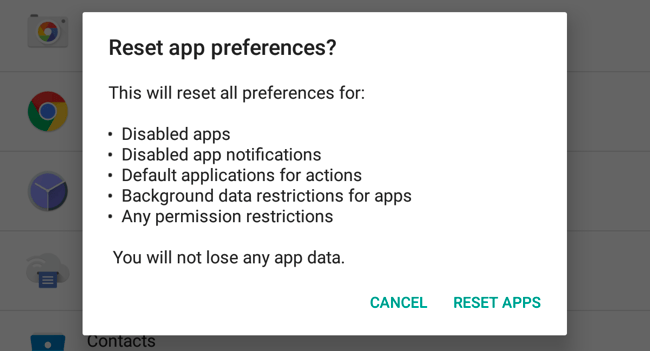
6. Unikaj instalacji z karty SD
Jeśli APK jest pobierany lub jeśli próbujesz zainstalować go z zewnętrznego uchwytu, to w wielu przypadkach nie będzie to możliwe z powodu zanieczyszczenia pliku. Instalator może nie do końca przetworzyć pakiet z zamontowanego magazynu.
Najlepszym rozwiązaniem, w tym przypadku, jest pobranie APK na wewnętrzny magazyn i spróbowanie zainstalowania aplikacji. Twój instalator pakietów mobilnych zaakceptuje pliki bez żadnych błędów.
7. Użyj starszej wersji aplikacji
Każda najnowsza wersja aplikacji może nie obsługiwać twojego urządzenia z powodu ograniczeń systemowych. Wystarczy pobrać dowolną starszą wersję aplikacji. Jeśli to działa to twoje urządzenie nie jest w stanie odczytać najnowszej wersji APK.
8. Wyczyść dane i pamięć podręczną Instalatora pakietów
- Otwórz ustawienia na swoim urządzeniu z systemem Android.
- Poszukaj opcji o nazwie Aplikacje lub Zarządzaj aplikacjami i dotknij jej.
- Sprawdź, czy nie ma aplikacji Instalatora pakietów pod aplikacjami systemowymi
- Znajdziesz tam dwie opcje Wyczyść dane i Wyczyść pamięć podręczną. (Dla użytkowników Android Marshmallow 6.0 sprawdź dla opcji Przechowywanie, aby wyczyścić dane i pamięć podręczną)
- Wyczyść dane i pamięć podręczną, aby rozwiązać problem.
9. Allow Apps from Unknown Sources
Jest to najczęstszy problem, który może powodować błąd na telefonie komórkowym lub tablecie.
Przejdź do Ustawienia → Bezpieczeństwo → Nieznane źródła. Włącz Nieznane źródła. A następnie spróbuj zainstalować aplikację.
10. Dla urządzeń z rootem
Jeśli masz zakorzeniony telefon to wskaźnik sukcesu wzrasta wielokrotnie.
- Ściągnij i otwórz dowolną aplikację eksploratora korzeni na zakorzenionym urządzeniu.
- Kopiuj Apk następnie przejdź do systemu >app i przyznaj uprawnienia do aplikacji.
- Zobaczysz aplikację zainstalowaną na urządzeniu.
Używanie Lucky Patcher
- Ściągnij, zainstaluj i otwórz Lucky Patcher (Google Search to Download File)
- Tapnij opcję Toolbox
- Kliknij Patch to android
- Zaznacz „Signature Verification status always true” i „Disable apk Signature Verification” i Zastosuj.
- Reboot your device if not automatically reboot.
10. Clear Storage/Set Path
Wyczyść trochę miejsca na urządzeniu. Upewnij się, że karta SD została prawidłowo zamontowana, jeśli plik znajduje się na karcie SD.
Zalecam również pobranie pliku w pamięci wewnętrznej, ponieważ pobieranie niektórych typów plików APK w pamięci zewnętrznej może czasami powodować problemy z powodu nieprawidłowego odczytu przez instalatora pakietu systemu Android.
Pobierz plik z innego źródła w przypadku, gdy sam plik jest uszkodzony.
11. Inne różne poprawki
- Usuń plik .android_secure/smdl2tmpl.asec ze swojej karty SD.
- Rebootuj telefon, a nawet wyjmij baterię, jeśli to możliwe.
- Odinstaluj wszystkie poprzednie wersje aplikacji lub aplikacji o tym samym podobieństwie obecnie zainstalowanych na urządzeniu.
- Usuń kartę SD, a także nie podłączaj urządzenia do komputera podczas instalacji apk.
- Zwolnij trochę miejsca, odinstaluj niepotrzebne aplikacje.
Uwaga & Wnioski: Jeśli powyższy post nie mógł rozwiązać problemu, wtedy trzeba trochę kodowania w Android SDK, aby sprawdzićapplicatioId the build.gradlefile is unique.
.
